Googleアナリティクスの設定方法とは
ここでは、4つの手順に分けて解説します。
- Googleアカウントを作成する
- Googleアナリティクスを登録する
- トラッキングコードを設置する
- 設定の際に注意すべきこと
この記事を書いてる成瀬は、Googleアナリティクスを3年ほど使っています。
使い方に関してはそれなりに詳しいので、安心して読み進めてください。
■Googleアカウントを作成する
Googleアカウントを持っている場合はログインしてください。まだ持っていない場合は新しく作成します。氏名などの必要な情報を入力すれば、すぐに作成できるので安心して下さい。
複数の人間でレポートを共有する場合は、各閲覧者のアカウントも必要になりますので、必要に応じてアカウントを作成すると良いでしょう。
■Googleアナリティクスを登録する
Googleアナリティクスのサイトから、まず「無料で利用する」をクリックして、必要な情報を入力してください。アカウント名に会社名や部署名、Webサイトの名前やURLを設定したら、アカウント作成が完了です。
■トラッキングコードを設置する
登録が完了しましたら、トラッキングコードが発行されます。Googleアナリティクスで情報を得て分析したい場合は、該当する全てのページにコードを設置することが必要です。
ちなみにトラッキングコードはグローバルタグとも言います。
導入方法については、別のページで詳しく解説しますので、少々お待ちください。
■設定の際に注意すべきこと
Google アナリティクスを設定する時に注意する点があります。
1つは関係者の除外をすることでして、例えば自社やサイト制作会社や広告会社さんのアクセスはGoogle アナリティクスに記録されないようにするべきです。
Googleアナリティクスで自社のアクセスを除外する具体的な方法を知りたい人は、こちらのページをご覧ください。

Googleアナリティクスで自社のアクセスを除外する方法|Googleアナリティクス使い方ガイド
https://manamina.valuesccg.com/articles/1222今回はGoogleアナリティクスで自社のアクセスを除外する方法について紹介します。コロナの影響により在宅やオフィス以外でテレワークの機会が増えたこともあり、もしかするとこれまで設定していた形では除外したいアクセス除外設定が機能していない可能性もあります(特にIPアドレス除外など)。いくつか除外方法はありますが、本記事では3つの方法について説明します。すでに自社アクセス除外を設定済みという方も、いま一度、アクセス除外設定の見直しをしてみてはいかがでしょうか。
Googleアナリティクスの使い方5つについて
- 自社サイトのアクセス数を調べる方法
- 特定の期間によるアクセス数を調べる方法
- ページ別でのアクセス数を調べる方法
- どこからアクセスされたのか確認する方法
- デバイス(PC/スマホ)を確認する方法
Googleアナリティクスの使い方について以上5つを順番に解説していきます。
■自社サイトのアクセス数を調べる

他にも以下の確認ができます。
- 流入元の情報やユーザーの所在地
- SNSの投稿や広告の配信
- メール配信した直後の反応
■アクセス数は特定の期間を指定して調べられる

- メニューから「ユーザー」の「概要」を選択
- 次に画面の右上にある期間から特定の期間を指定
- 期間を指定するとその期間のアクセス数が表示される
上記が最も簡単な特定の期間でアクセス数を調べる方法です。
また、カスタムレポートを使えば特定の期間でアクセス数を確認できます。
■ページ別でアクセス数を調べることも可能

ページ別のアクセス数を見たい場合は、メニューから行動、概要の順番で選択して下さい。
これで、Webサイトでユーザーがどのような行動を取ったのか分かります。
平均ページ滞在時間や直帰率、離脱率なども把握できて、コンバージョンにつなげるためにはどのページを改善すべきか考える時に活用しましょう。
■どの地域からアクセスがあったのかを確認できる

地域ごとのアクセス数を見たい場合は、メニューからユーザー、地域を選択して下さい。
これで、どの国からどれくらいのアクセス数があるのか、直帰率が高いのかなどが分かります。
地域ごとのアクセスが分かれば、地域ごとのユーザーに向けた情報を流したりするなど施策も考えられるので、そういった指標として使ってみて下さい。
■デバイス(PC/スマホ)を確認する方法

デバイス別のアクセスを確認したい場合は、メニューからユーザー、モバイルを選択して下さい。
これでどの端末からアクセスがあり、直帰率が高いのかなどが確認できます。
ディメンションを指定すればさらに細かい分析も可能となるので、もっと高度な分析がしたい人は、必要に応じて設定してみると良いかもしれません。
Googleアナリティクスで必須の初期設定
- コンバージョンの設定
- 関係者によるアクセスの除外
- botからのアクセスを除外
■目標(コンバージョン)の設定をする
コンバージョンを設定すれば、どのように問い合わせが来たのか、商品が購入されたのかなどが確認できます。設定方法は、管理、目標、新しい目標を選択し、目標名や到達したいページのURLなど必要な情報を入力してください。
もっと詳しい設定の方法を知りたい人は、こちらのページを参考にしてみてください。

Googleアナリティクスで目標を設定してCV(コンバージョン)を計測する|Googleアナリティクス使い方ガイド
https://manamina.valuesccg.com/articles/1216Googleアナリティクス(GA)の設定で重要な項目が「目標設定」です。この目標を設定することで重要指標となるコンバージョン数(CV)やコンバージョン率(CVR)がレポートに表示され、そのWebサイトの成果を数値で把握することが可能になります。今回はコンバージョン設定の手順について紹介します。また、コンバージョンに至るまでの経路において、ページ遷移の状況や、離脱ポイントを可視化できる目標到達プロセスについても併せて紹介します。Webサイトの改善にお役立てください。
■自社内の関係者によるアクセスを除外する
関係者によるアクセスの除外については、メニューの管理、フィルタから設定します。
より正確なデータを収集するなら、自社内の関係者によるアクセスを除外しなければなりません。
収集したデータを絞り込み、適切に計測するためにフィルタの設定を行ってください。ただしフィルタ機能の注意点として、過去のデータが適用されないことがあります。なので、設定後のデータのみに適用されると考えて下さい。
もっと詳しい設定の方法を知りたい人は、こちらのページを参考にしてみてください。

Googleアナリティクスで自社のアクセスを除外する方法|Googleアナリティクス使い方ガイド
https://manamina.valuesccg.com/articles/1222今回はGoogleアナリティクスで自社のアクセスを除外する方法について紹介します。コロナの影響により在宅やオフィス以外でテレワークの機会が増えたこともあり、もしかするとこれまで設定していた形では除外したいアクセス除外設定が機能していない可能性もあります(特にIPアドレス除外など)。いくつか除外方法はありますが、本記事では3つの方法について説明します。すでに自社アクセス除外を設定済みという方も、いま一度、アクセス除外設定の見直しをしてみてはいかがでしょうか。
■人間以外からのアクセスを除外する
ボットなどのアクセスを除外するには、メニューから管理、ビューの設定、ボットのフィルタリングにチェックを入れて、保存を選択して下さい。
正確なデータ収集を行うには、ボットなどの人間以外からのアクセスを除外する必要もあります。ここで言うボットとは自動化されたアプリケーションのことで、スパムやアカウントの乗っ取りを行う悪質なものもあります。
Googleアナリティクスで重要な5つの指標
- リアルタイム:今のアクセス数を確認する
- ユーザー:ユーザー属性を確認できる
- 集客:アクセス元を確認できる
- 行動:閲覧数や滞在時間を確認できる
- コンバージョン:申し込み数などを確認できる
■リアルタイム:今のアクセス数を確認する
今まさにどのページに何人のユーザーが、どこの地域やどのサイトからアクセスしているのか教えてくれる指標です。
この機能を利用すれば、広告の出稿やメール配信など、プロモーションリリース直後のアクセスを確認できますし、SNSやブログなどへの投稿にアクセスがあるのかなどを即時に確認することが可能となります。
■ユーザー:ユーザー属性を確認できる
ユーザーのメニューでは、サイトにいつ、どれくらいのアクセスがあったのか、PCやスマホそれぞれからどのくらいのアクセスがあるのかなど、サイトへ訪問したユーザーの情報を調べることができます。
Googleアナリティクスから分析する上で、最も基本的な項目の1つです。
■集客:アクセス元を確認できる
概要レポートにあるチャネルとは経路を意味しており、自然検索やSNS、直接入力やブックマークからの流入として、それぞれの割合が表示されます。セッションは訪問数を意味しており、コンバージョンは成果のことで、その推移も比較できます。
■行動:閲覧数や滞在時間を確認できる
閲覧数が確認できますが、他にも平均ページ滞在時間や直帰率、離脱率などの把握し、コンバージョンにつなげるための改善に活用しましょう。例えば平均滞在時間が長ければ熟読したことがわかり、離脱率の高いページは、ユーザーのニーズと合致していないなどの可能性も考えられます。
■コンバージョン:申し込み数などを確認できる
Webマーケティングの指標においてコンバージョンは、Webサイト運営者の想定する成果が達成されることです。この指標はサイトによって様々なものに置き換わるため、自身のコンバージョンはどこに当たるのか把握しておく必要があります。
■Googleアナリティクスの基本的な見方について
5つの指標を解説してきましたが、それぞれの見方を把握できていないWebサイトの管理者は少なくありません。
Googleアナリティクスの基本的な見方をおさえておきたい人は、こちらのページが予習に便利です。

Googleアナリティクスで最初に覚える基本的な見方4つ|Googleアナリティクス使い方ガイド
https://manamina.valuesccg.com/articles/669Googleの「Googleアナリティクス」はWebサイトの担当者であればお馴染みのアクセス解析ツール。Webサイトの運営担当者が抑えるべき基本的な指標の見方と操作方法を説明します。
Googleアナリティクスのデータを出力する方法
- 比較したい表示期間を設定する
- データをエクスポートする
- Directからのアクセスが多い場合
■週ごとや1か月ごとの期間でデータの比較も可能
データの出力は、1週間ごとや1か月ごとの期間でデータを比較することも可能です。なお初期設定では、直近1週間のデータがレポートとして表示されています。
日付設定で、青字の期間を変更すれば、過去のデータを閲覧することが可能です。
■ExcelやGoogleスプレッドシートのデータを出力
データの出力には、ExcelやGoogleスプレッドシートへの出力が可能です。同じ期間での比較はできますし、希望する期間のカスタム設定もできます。各指標のユーザー、集客、行動、コンバージョンそれぞれの指標から確認が可能です。
■参照元でDirectからのアクセスが多い場合
データを出力する際に、参照元がDirectからのアクセスを占めている場合が多いです。
GoogleアナリティクスのDirectについて詳しく知りたい人は、こちらのページをご覧ください。

Googleアナリティクスの「Direct」とは?参照元に影響する設定まとめ|Googleアナリティクス使い方ガイド
https://manamina.valuesccg.com/articles/1509今回は、Googleアナリティクスの流入経路分析にあたり理解が必要な「参照元、メディア、チャネル」の基礎知識と、流入元分析の精度を落としてしまう原因の一つである「Directトラフィック」の解析方法について、詳しく解説します。
Googleアナリティクスを使うメリット・デメリット
Googleアナリティクスを本格的に使う前にメリットとデメリットについて把握しておくと使いやすくなります。
■Googleアナリティクスのメリット
- 無料で利用できる
- 機能が豊富である
- 簡単に導入できる
Googleアナリティクスは基本的に無料で利用できて、有料ツールに勝るほどの機能が搭載されています。
また、導入も特別なスキルが必要なわけではなく、PCが扱える人ならば誰でも自身のWEBサイトに導入が可能です。 WEBサイトを運営している方であれば、導入しない手はありません。
■Googleアナリティクスのデメリット
- 専門的な用語が多い
- データ量が膨大で扱いきれない
デメリットは少ないですが、専門的な用語が多いのは初心者が悩むところです。 また、データ量が多いのはメリットとも言えますが、どの数値に着目したら良いのか分からないという方も多くいます。
当サイトの記事などGoogleアナリティクスに関する指南書・扱い方を記したサイトは多くあるので、それらを利用して学んでいくことができます。

Googleアナリティクスの基本的な見方から分析のための設定方法、実際にサイト改善につながった事例などをわかりやすく解説します。
■検索クエリはGoogleサーチコンソールを使おう
Googleアナリティクスでは現状は検索クエリまで把握することはできません。
そこで、Googleサーチコンソールを使えば自社サイトの検索クエリを確認することができます。
GoogleアナリティクスとGoogleサーチコンソールの連携について知りたい人は、こちらのぺージからご確認してみてはいかがでしょうか。

GoogleアナリティクスをGoogle Search Console(サーチコンソール)のアカウントとリンクする設定方法|Googleアナリティクス使い方ガイド
https://manamina.valuesccg.com/articles/1202Google Search Console(グーグル サーチコンソール)はGoogleがWebサイトの担当者向けに提供している、Google検索結果表示における自社サイトのパフォーマンスを確認できるツールです。Googleアナリティクスはサイト流入後のアクセス解析ツールになりますが、Google サーチコンソールを設定すると、検索トラフィックや掲載順位の測定などサイト流入前のデータが解析できます。今回はサイトの不具合の発見やSEO改善のヒントとなる解析ツール「Googleサーチコンソール」とGoogleアナリティクスの連携手順を紹介します。
Googleアナリティクス360と無料版の違い
Googleアナリティクスは無料ですが、有料版のGoogleアナリティクス360という分析ツールあります。ここでは無料版との違いや、選び方について解説します。
■有料版と無料版の違いは多い
有料版は、無料版よりも当然ですが分析できる機能が優れています。無料版は集計結果が24〜48時間ほどで反映されますが、有料版はデータ更新の速度が4時間以内で、より実数値に近いデータが確認が可能です。
他サービスとの連携が可能になる、データ量が無制限になる、サポートが受けられるなど特典も豊富になっています。
■規模によるが基本は無料版で十分
Webサイトの規模と目的によるものの、一般的には無料版で十分です。というのも一連のユーザー操作を示す「ヒット」を比較すると、無料版は1,000万ヒットが上限ですが、有料版は月間10億ヒットまでは一律130万円が目安です。
■Googleアナリティクス360からできること
高額であるため、まずは無料版を導入して、必要があれば有料版を検討してみてください。
Googleアナリティクス解析の事例
Googleアナリティクスでアクセス解析する際には、Webサイトのタイプ別で見るべきポイントが少し変わります。ここではそのタイプ別の事例を解説していきます。
■BtoBサイトは顧客ステータスごとに分析
BtoBサイトの一般的なフローは、Webサイトへの集客、コンテンツにより信頼を得る、資料ダウンロードや見積もり依頼といったコンバージョンが多いです。閲覧されるページと離脱するページの差やユーザーの分布、アクセスの流入元、コンバージョンの達成率がポイントです。
各ポイントで行動を分析し、改善策を検討しましょう。
■EコマースはECサイトの受注データを計測
Eコマースとは、Amazonなどネット通販を指します。Eコマースを運営する場合は、eコマーストラッキングという、購入行動の分析の機能を活用すると良いでしょう。
設定する方法は、メニューから管理、eコマースの設定で有効化をオンにして保存し、購入完了ページにトラッキングコードを配置します。
目標設定で新しい目標として、購入完了ページを設定したら、売上や商品の閲覧数、カートの投入回数なども計測が可能です。
■Webサイトリニューアル前後での分析
Webサイトをリニューアルする際は、リニューアル前に現状の課題を把握することが必要です。自社サイトの強みや弱みを把握し、目的に合わせたサイト設計を行うヒントが得られます。
リニューアル後も分析を続けて、アクセス数が減少しているページがあれば、内部リンクや設定ミスがないのかを洗い出しましょう。
■Googleアナリティクスで3C分析する方法
Googleアナリティクスは自社サイトの分析が中心になりますが、より深く3C分析をしたい場合も出てくるでしょう。
当サイト「マナミナ」を運営している株式会社ヴァリューズでは、誰でも簡単に3C分析が出来るツールを提供していますので、こちらのページから参考にしてみてください。

誰でも簡単に3C分析ができるツール「Dockpit」にGoogleアナリティクスとの連携機能が搭載!
https://manamina.valuesccg.com/articles/1516直感的なダッシュボードで、誰でも簡単に3C分析(自社・競合・市場)ができる「Dockpit」に、Googleアナリティクス連携機能が搭載されました。Dockpit上でスピーディーにGoogleアナリティクスのデータ分析もできます。自社Webサイトの効果検証から競合・市場の把握までをシームレスに1つのツールで確認することが可能です。
まとめ:Googleアナリティクスの使い方について
Googleアナリティクスとは、アクセス解析するツールで、基本的な5つの指標(リアルタイム、ユーザー、集客、行動、コンバージョン)を使って自社サイトの分析が可能です。
ユーザー行動を把握し、Webサイトの改善に着実に繋げましょう。自社でのアクセス解析が不安な場合は、ツールの導入が有効です。
当サイト「マナミナ」を運営している株式会社ヴァリューズでは、Googleアナリティクスとも連携できるDockpitというツールを提供しています。
高度な分析を続けたい人は、ぜひ検討してみてはいかがでしょうか。
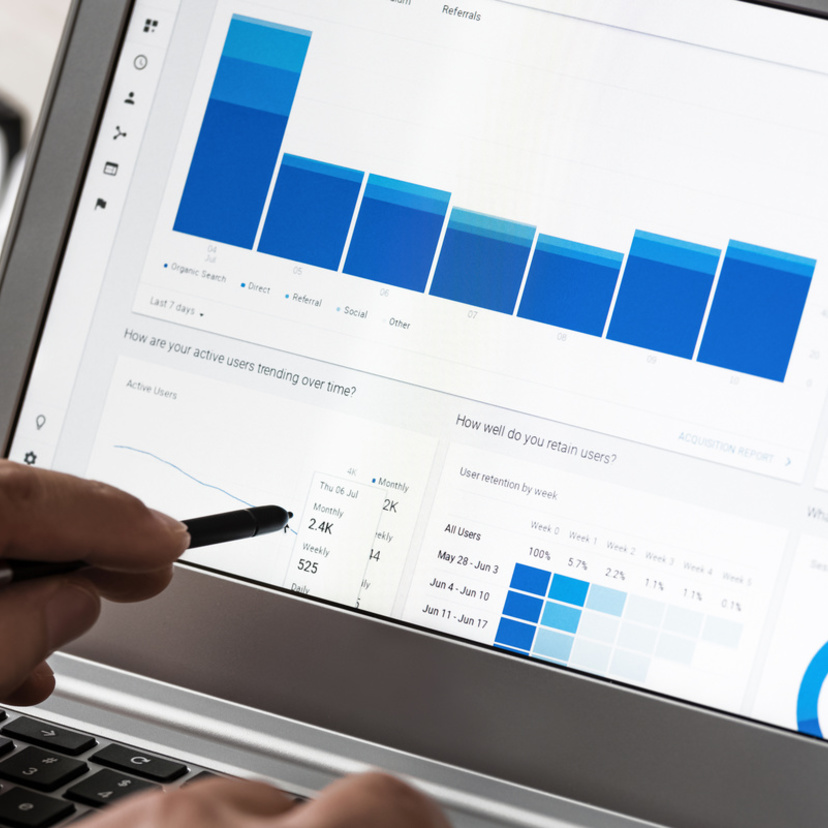


















フリーランスのライターです。SEOで1位を出してます。
ビジネス系の中ではtoB向けの執筆が得意です。
SEOコンサル・Webサイト運営・Webディレクション・Web広告運用の実績もあります。